Stecken Sie zufällige USB - Sticks in unsereComputer sind eine der Hauptquellen für Viren und Spamware. Wenn ein USB-Stick an einen infizierten Computer angeschlossen wird, überträgt sich der Virus automatisch auf den Zielcomputer. Wenn Sie dasselbe USB-Flash-Laufwerk an einen anderen Computer anschließen, wird der Virus auf den neuen PC übertragen und infiziert diesen. Wenn Sie einen Computer an einem öffentlichen Ort besitzen, z. B. in einer Bibliothek oder einem Café, wird er immer wieder infiziert, da viele verschiedene Flash-Laufwerke angeschlossen sind, um Daten zu übertragen. Sie können ein Virenschutzprogramm verwenden. Da jedoch jeden Tag neue Viren erstellt werden, besteht die Möglichkeit, dass einige von ihnen vom Virenschutzprogramm nicht erkannt werden. Alternativ können Sie verwenden USB Disk Manager, eine tragbare Anwendung für Windows, mit der Sie die Zugriffsebene für USB-Sticks auswählen können. Lesen Sie weiter, um mehr über den USB Disk Manager zu erfahren.
Die Anwendung verfügt über 3 Sicherheitsmodi. Schreibschutz, Ausführen Verweigern und Deaktivieren Sie USB. Sie können über die linke Leiste zwischen den verfügbaren Modi wechseln. Das Schreibschutz Im Modus können Sie Ihren USB-Speicher sowohl vor anderen Systemen als auch vor anderen USB-Flash-Laufwerken schützen, indem Sie oder andere Benutzer keine Daten von und zu Ihrem System und USB-Flash-Laufwerk kopieren. Das Deny ausführen Deaktiviert den Ausführungszugriff von den Wechseldatenträgern, sodass keine Anwendung direkt von den Flash-Laufwerken ausgeführt werden kann. Das Deaktivieren Sie USB Registerkarte deaktiviert alle Lese- oder Schreibvorgänge zum und vom USB.

Das die Einstellungen Im Menü können Sie die automatischen Einstellungen konfigurierenWenden Sie für die Anwendung, einschließlich des automatischen Starts unter Windows, die Einstellungen für aktuelle oder alle Benutzer an, kopieren Sie die Anwendung automatisch auf alle angeschlossenen USB-Laufwerke und deaktivieren Sie die automatische Ausführung für USB-Laufwerke.
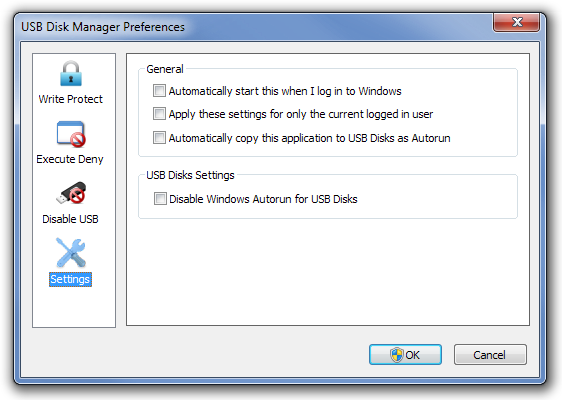
Die Optionen können auch durch ein- und ausgeschaltet werdenKlicken Sie mit der rechten Maustaste auf das Taskleistensymbol. Das Menü in der Taskleiste enthält Optionen zum Deaktivieren von USB-Datenträgern, zum Schreibschutz von USB-Datenträgern, zum Verweigern der Ausführung von USB-Datenträgern und zum Zugreifen auf das Dialogfeld "Einstellungen".
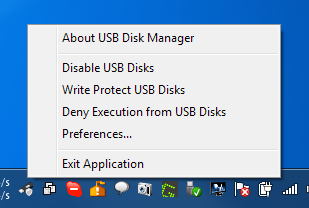
USB Disk Manager funktioniert sowohl mit 32-Bit- als auch mit 64-Bit-Versionen von Windows XP. Windows Vista, Windows 7 und Windows 8.
Laden Sie den USB Disk Manager herunter













Bemerkungen